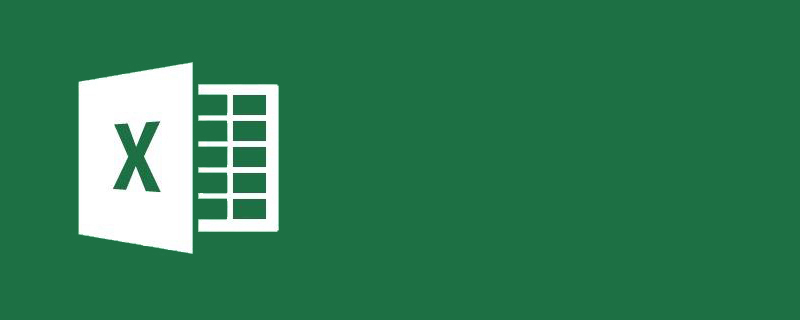
excel表格裡字太多怎麼分行?
方法步驟:
1、以下圖為例,大家可以看到,單一單元格里文字較多,使得單一單元格寬度太長。首先,滑鼠左鍵點選那個儲存格,選擇上。記得是只點一下,不要雙擊,雙擊就變成輸入文字了。
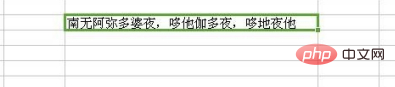
2、然後點選滑鼠右鍵,出現以下諸多選項,點選「設定儲存格格式」。
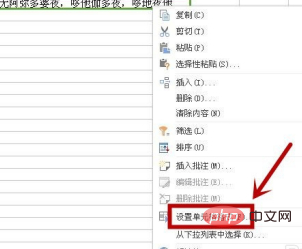
3、然後出現如下方框,選擇「對齊」。
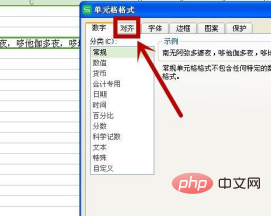
4、接著我們會看到方框下面有個“自動換行”,滑鼠左鍵選擇一下,會出現一個小的對號。
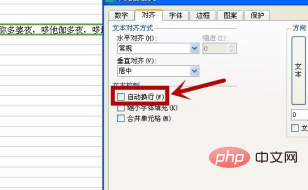
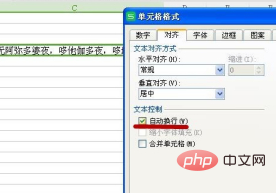
5、此時,我們將滑鼠放在上面儲存格的右側分隔線上,按住滑鼠左鍵向左拉調整單元格的寬度。或滑鼠左左鍵點此列儲存格最上面選擇一下,再點選滑鼠右鍵,點」列寬“,直接輸入數字,變更儲存格的寬度。

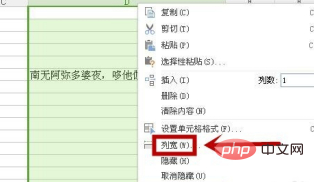
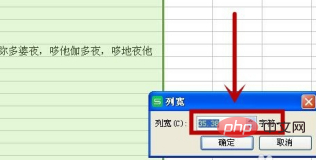
6、此時,我們就會看到,隨著儲存格寬度改變窄,單元格內的文字就自動換行了。
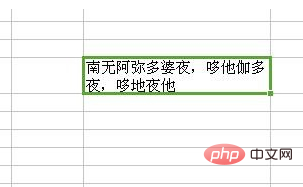
推薦教學:《excel教學》
以上是excel表格裡字太多怎麼分行?的詳細內容。更多資訊請關注PHP中文網其他相關文章!




